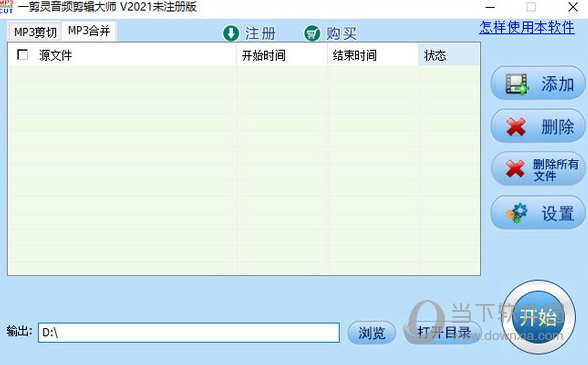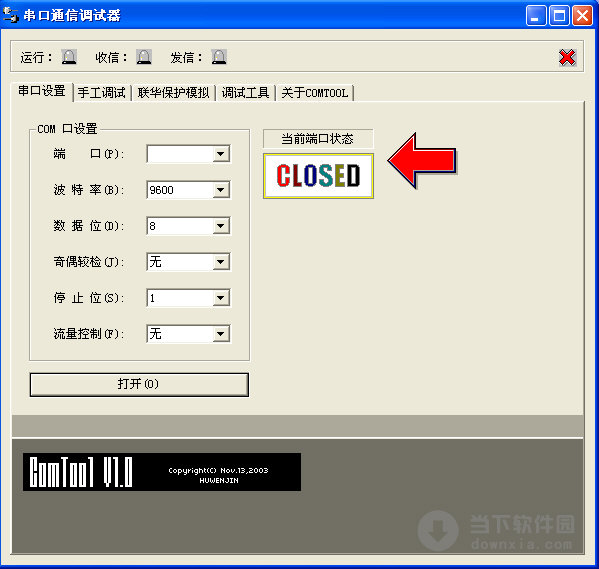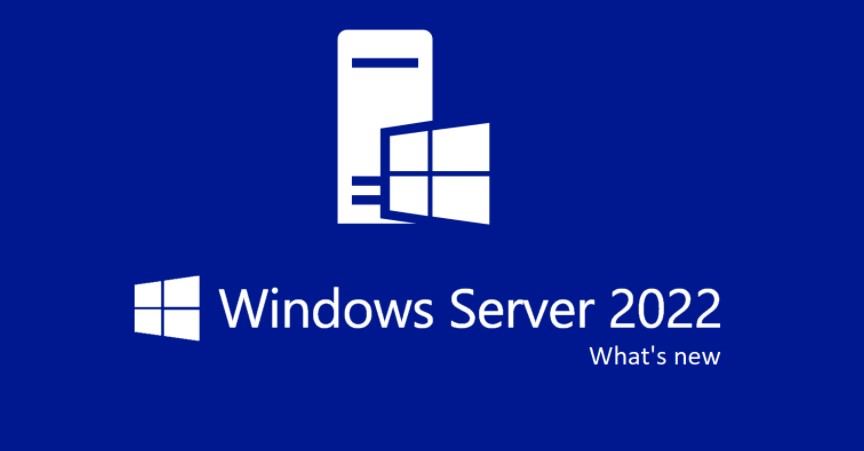PassFab 4WinKey Ultimate(Windows密码恢复工具) V6.5.1 官方版下载
PassFab 4WinKey Ultimate是一款Windows账户密码恢复工具,软件只需在几分钟内轻松恢复任何Windows帐户密码,无论哪种方式,此Windows密码密钥软件都将指导你,无需繁杂的操作即可创建Windows密码并重置磁盘。

【软件功能】
一、【对于Windows本地用户】
删除本地帐户的admin / guest用户密码
重置本地帐户的管理员/标准用户密码
重置Microsoft帐户的管理员/标准用户密码
删除Windows本地管理员帐户
创建一个新的本地管理员帐户
二、【对于Windows域用户】
删除域管理员和用户密码
重置域管理员和用户密码
更改域管理员和用户密码
删除Windows域管理员帐户
创建一个新的域管理员帐户
重置RAID服务器密码
三、【支持的Windows平台】
Windows 10 / 8.1 / 8/7 / Vista / XP / 2000
Windows Server 2019/2012(R2)/ 2008(R2)/ 2003(R2)
四、【重置磁盘的ISO映像】
默认ISO映像
自定义ISO映像
五、【支持的重置设备】
CD / DVD
USB闪存盘
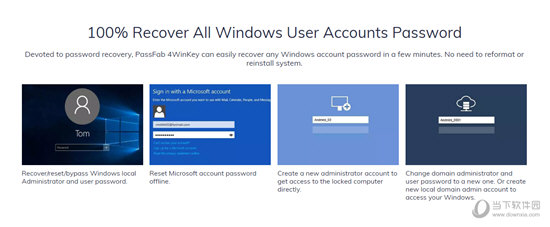
【使用帮助】
一、【创建Windows密码重置CD / DVD】
PassFab 4WinKey Standard允许您使用CD或DVD创建Windows密码重设盘。您可以使用快速恢复向导或高级恢复向导刻录驱动器。一般来说,知识兔建议使用快速恢复向导刻录驱动器。
步骤1:启动PassFab 4WinKey Standard并选择引导介质(CD / DVD或USB闪存盘)。在4WinKey Stanard中,您只能从CD / DVD启动。
步骤2:单击“刻录”以开始刻录引导磁盘。该软件将提示您的CD / DVD将被格式化,并且知识兔所有数据都将丢失。
步骤3:单击“是”,4WinKey Standard将开始刻录可启动CD / DVD。
第4步:过一会儿,您的CD / DVD将成功刻录。
现在您可以使用此CD / DVD恢复Windows登录密码。
二、【从CD / DVD启动Windows】
步骤1:将可引导CD / DVD插入密码锁定的Windows笔记本电脑或台式机。
步骤2:重新启动计算机并按键盘上的“F12”或“ESC”进入Boot Menu界面。
注意:进入Boot Menu的键可能在不同的主板上有所不同。在这里,我收集了常用键,知识兔以便在流行的主板上输入Boot Menu。对于其他制造商,进入Boot Menu的常用键是F12或ESC。
步骤3:成功进入Boot Menu后,您会发现有一个启动选项列表,知识兔包括您插入的CD / DVD驱动器。您可以从DVD / CD名称中识别并找出插入的磁盘。使用箭头键突出显示它,然后知识兔按Enter键选择引导设备。
步骤4:成功从引导磁盘进入锁定的Windows后。继续重置或删除Windows密码。
三、【重置/删除Windows登录密码】
您可以使用PassFab 4WinKey Standard重置计算机的Windows本地或域登录密码。
步骤1:选择您的Windows操作系统,然后知识兔单击“下一步”按钮。
步骤2:从列表中选择用户帐户(管理员,Microsoft帐户,访客等),您会发现帐户名称显示在“用户名”框中。
步骤3:单击“下一步”,密码将重置为空白。
步骤4:单击“重新启动”以重新启动计算机。您可以使用新密码登录Windows系统。
下载仅供下载体验和测试学习,不得商用和正当使用。

![PICS3D 2020破解版[免加密]_Crosslight PICS3D 2020(含破解补丁)](/d/p156/2-220420222641552.jpg)